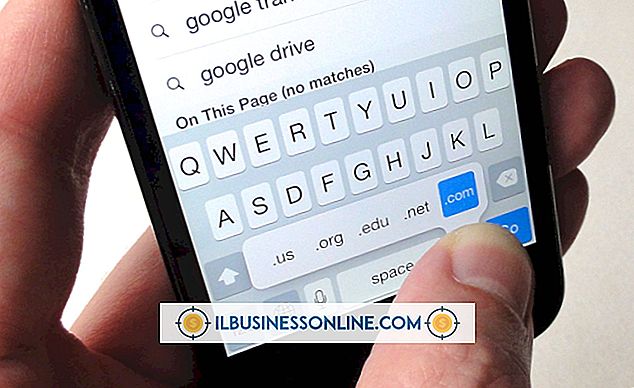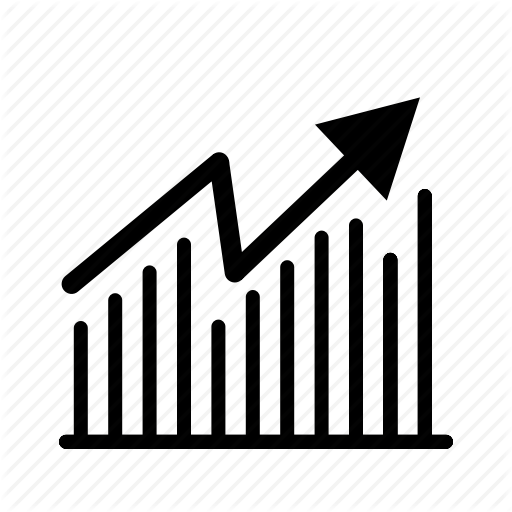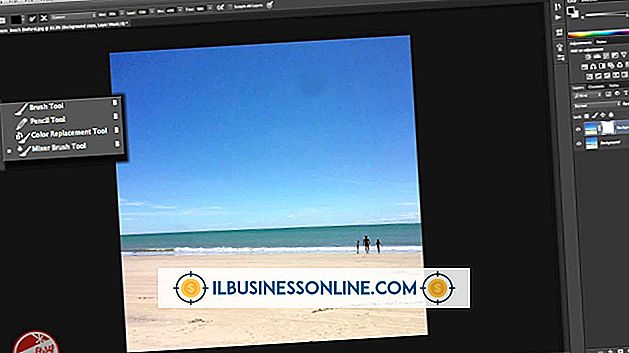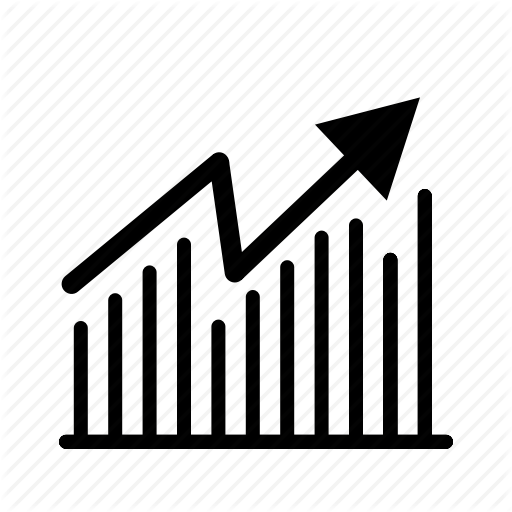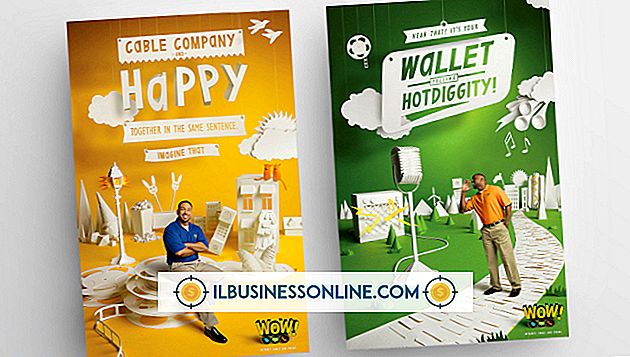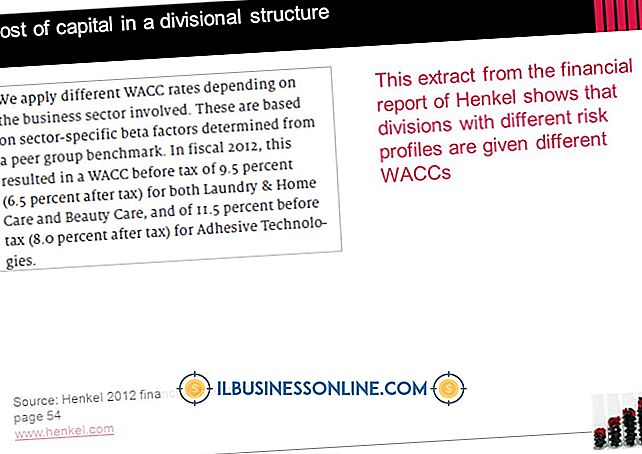PC 스크린 샷을 찍는 쉬운 방법

Microsoft는 "때로는 설명하는 것보다 화면에있는 것을 누군가에게 보여주는 것이 더 간단합니다."라고 말합니다. 최신 버전의 Windows에서는 타사 소프트웨어를 사용하지 않고도 여러 가지 방법으로 화면을 캡처 할 수 있습니다. Windows 8을 사용하면 운영 체제가 저장하는 스크린 샷을 즉시 특수 폴더로 가져올 수 있습니다. 이 자동 저장 프로세스로 복사 한 이미지를 다른 프로그램에 붙여 넣은 다음 저장할 필요가 없습니다. 캡처 프로세스를보다 효율적으로 제어하려면 기본 제공 Snipping 도구를 대신 사용하십시오. 그것은 당신이 화면의 일부를 캡처하고 파일에 저장하는 데 도움이됩니다.
인쇄 화면 사용
1.
캡처하려는 창을 나머지 모든 항목 앞에 표시되도록 창을 정렬하십시오. 예를 들어, 브라우저의 스크린 샷을 찍으려는 경우 브라우저가 다른 창을 가리 키지 않도록 브라우저를 배치하십시오.
2.
"Windows"키와 "Print Screen"을 누르십시오. Windows는 스크린 샷을 찍어 사진 라이브러리에있는 스크린 샷 폴더에 저장합니다.
삼.
원하는 경우 스크린 샷 폴더를 열고 새 스크린 샷 이미지가 존재하는지 확인하십시오. 이미지를 보려면 두 번 클릭하십시오.
스니핑 도구 사용
1.
검색 상자를 보려면 "Windows"키와 "Q"키를 누릅니다.
2.
해당 상자에 "Snipping Tool"을 입력하고 "Snipping Tool"아이콘을 클릭하십시오. Snipping Tool 창이 열립니다.
삼.
"New"를 클릭하고 "Rectangular Snip"을 선택하십시오. Windows가 커서를 십자형으로 바꿉니다.
4.
캡처 할 화면의 왼쪽 위 모서리를 클릭하고 마우스 왼쪽 버튼을 누른 상태에서 커서를 끌어서 캡처 한 영역 주위에 사각형을 그립니다. 예를 들어 브라우저에서 로고의 스크린 샷을 찍으려면 로고 주위에 직사각형을 그립니다. 마우스 왼쪽 버튼을 놓으면 Snipping Tool이 스크린 샷을 찍은 다음 표시합니다.
5.
"다른 이름으로 저장"창을 보려면 "Ctrl-S"를 누르고 "파일 이름"텍스트 상자에 저장할 파일의 이름을 입력하십시오. "저장"을 클릭하여 파일을 저장하십시오.
팁
- Windows에서 사진 라이브러리에 스크린 샷을 저장하지 않으려면 "Windows"및 "Print Screen"대신 "Print Screen"을 누릅니다. 이 옵션을 선택하면 다른 것을 복사 할 때까지 이미지가 클립 보드에 남아 있습니다. 이 방법은 이미지를 캡처하여 문서 나 응용 프로그램에 붙여 넣기 만하면 유용합니다.
- 하나의 창을 찍으려면 창을 클릭하십시오. 그런 다음 "Print Screen"및 "Alt"키를 눌러 스크린 샷을 Windows 클립 보드에 저장할 수 있습니다.
- Snipping Tool의 "New"버튼을 클릭하면 "Rectangular Snip"대신 "Free-Form Snip"을 선택할 수도 있습니다. "자유 형식 캡처"를 선택하면 캡처하려는 영역 주위에 자유형 모양을 추적 할 수 있습니다. 이 방법은 불규칙한 모양을 가진 얼굴 및 유사한 물체의 스크린 샷을 찍을 때 유용합니다.